笔记本蓝牙驱动,小编教你笔记本蓝牙驱动怎么安装
- 分类:Win7 教程 回答于: 2018年07月02日 19:36:00
现在蓝牙耳机越来越多人在使用了,主要是使用方便。可有的用户,还不知道怎么使用蓝牙耳机连接电脑听歌看或电影。要使用前先安装一下蓝牙驱动,然后在电脑上开启蓝牙功能。那W蓝牙驱动怎么安装?下面,小编给大家介绍安装笔记本蓝牙驱动的操作步骤了。
蓝牙是近几年兴起的一种支持设备短距离无线通信技术,不管是台式机还是笔记本,都是支持蓝牙使用的。尽管如此,但还是有一些用户换不清楚电脑上蓝牙的使用。例如笔记本蓝牙驱动怎么安装?下面,小编给大家讲解安装笔记本蓝牙驱动的技巧。
笔记本蓝牙驱动怎么安装
在开始里点击控制版面,点击【硬件和声音】找到【添加设备】

蓝牙驱动图-1
之后再选择你要添加的蓝牙耳机。

笔记本图-2
系统就会提示正在与蓝牙适配器连接 ,然后提示添加成功。
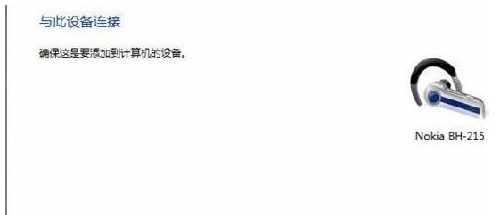
蓝牙图-3
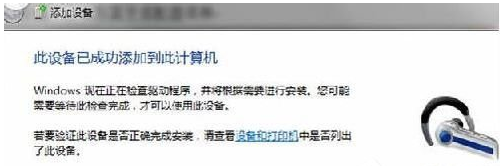
笔记本蓝牙图-4
点击“开始”-“设备和打印机”,就可以看到添加的蓝牙耳机了

蓝牙驱动图-5
在蓝牙耳机上点击右键,选择“属性”,在弹出的窗口中选择“服务”
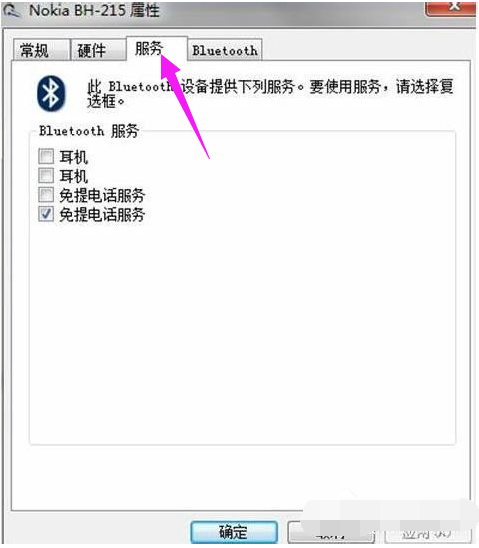
笔记本图-6
耳机的选项并没打√,就无法使用蓝牙耳机听音乐了,要勾选,勾选后系统会提示安装驱动,驱动安装成功后,在系统右下角找到喇叭图标点击右键-【播放设备】,就看到蓝牙音频选项了。

蓝牙图-7
此时的默认播放设备是内置的扬声器,必须把蓝牙音频作为默认播放设备,才能使用蓝牙耳机听音乐 ,设置完成后,就可用蓝牙耳机听电脑播放的音乐了。

蓝牙图-8
以上就是笔记本蓝牙驱动的操作步骤了。
 有用
26
有用
26


 小白系统
小白系统


 1000
1000 1000
1000 1000
1000 1000
1000 1000
1000 1000
1000 1000
1000 1000
1000 1000
1000 1000
1000猜您喜欢
- 小编教你电脑开机后不显示桌面..2017/08/20
- win7纯净版系统安装教程的详细介绍..2022/01/04
- 大白菜u盘重装win7方法步骤图解..2023/05/02
- win7c盘清理的方法2022/05/02
- 小编教你任务管理器显示不全怎么办..2019/04/16
- windows7怎样激活教程?2022/12/14
相关推荐
- 电脑在线重装win7系统的步骤教程..2021/08/13
- win7激活密钥有哪些的分享2021/12/28
- 教你电脑怎么重装系统win72021/10/24
- windows7 64位旗舰 激活图文教程..2017/07/20
- 练习离线重装win7教程2019/04/10
- 小编教你电脑显示无internet访问权限..2019/02/18

















